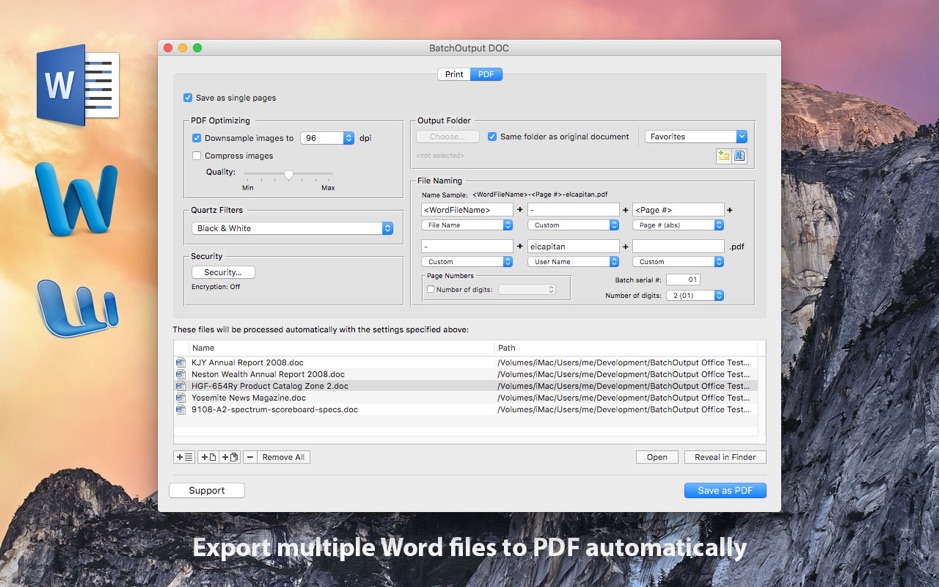Veeam ONE V11.0.0.1379 安装教程+许可证
目录
介绍
网站的好朋友、好伙伴们大家好 :
为您分享新版本的 Veeam ONE 监控软件,该软件是瑞士公司 Veeam 的产品
这个独特的产品用于监控虚拟系统(Vmware-Hyper-V)的性能和效率。
在这个版本中,外观上没有太大区别,但增加了一个通用功能。
Availability Suite 有 1500 个许可证,知识兔可以监控该公司其他产品的备份和复制。当然,前提是添加了这个许可证。
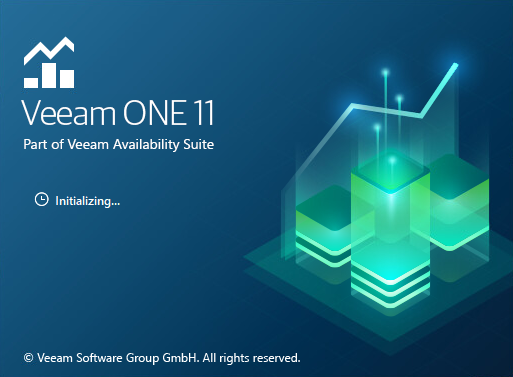
安装教程
Veeam ONE V11.0.0.1379 不会自动安装 Veeam ONE Monitor Client 我们需要安装完毕后手动安装。
1、装载【VeeamONE_11.0.0.1379_20210209】镜像
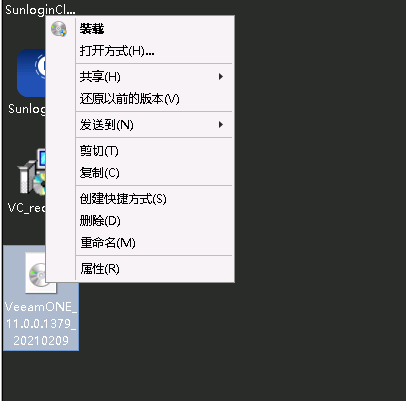
2、知识兔点击【setup】
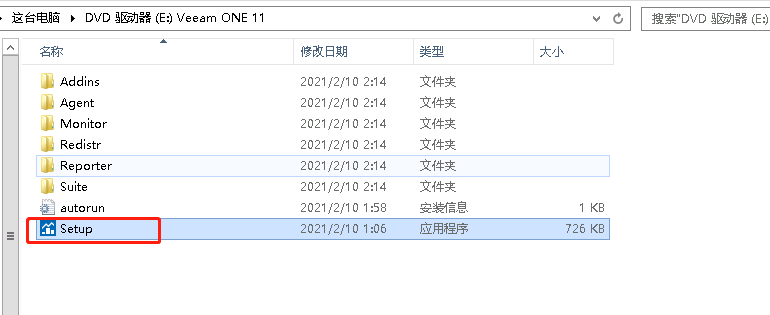
3、知识兔选择【Veeam ONE Server】
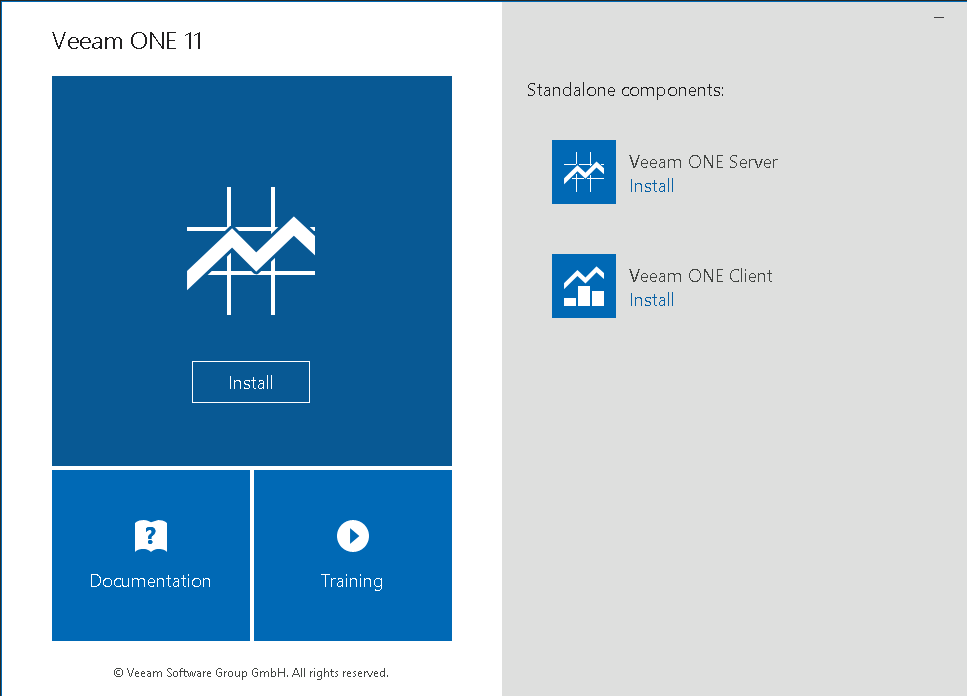
4、检测没有通过的,直接知识兔点击安装【install】即可
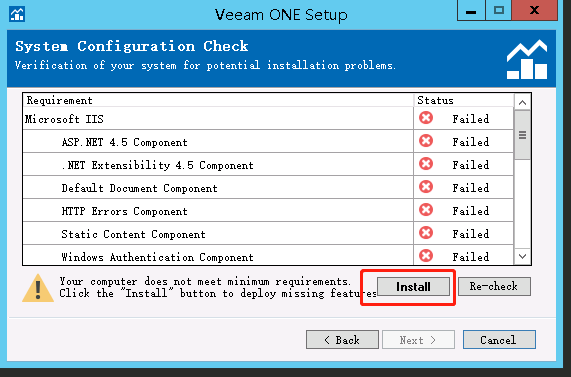
5、输入本机账号密码,Veeam将在这个用户下运行
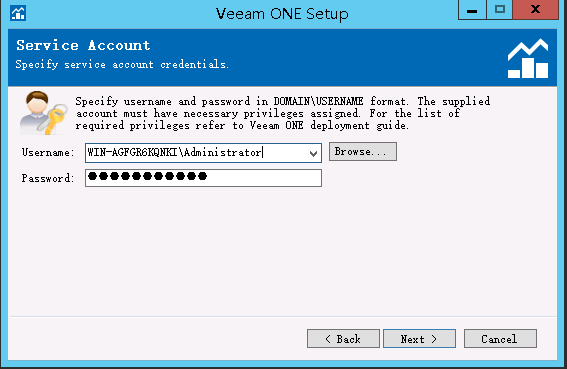
6、先以社区版安装
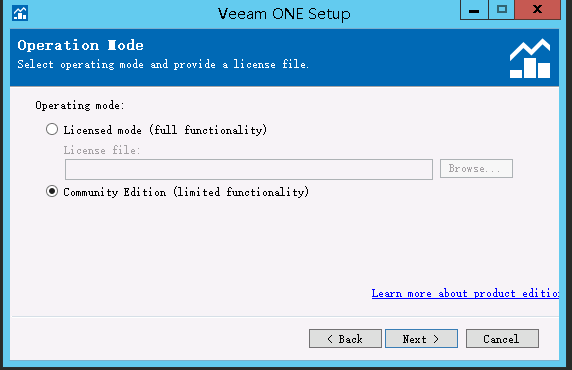
7、暂时不配置虚拟化平台,安装好后再配置
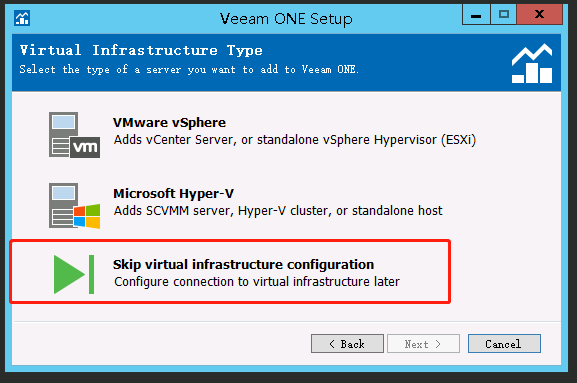
8、安装中
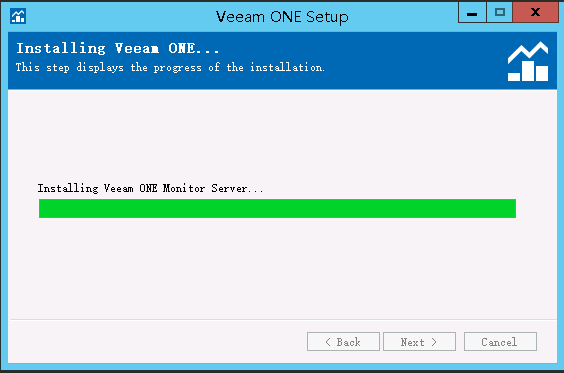
9、安装完毕
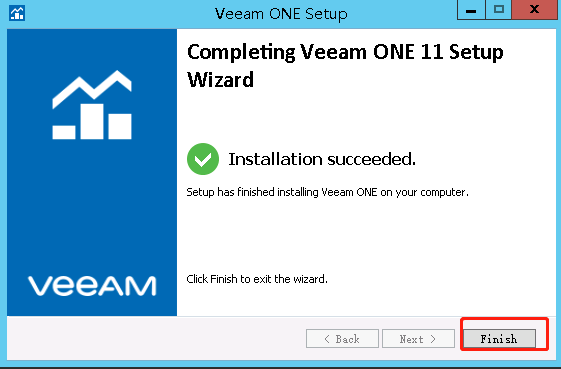
安装 Veeam ONE Monitor Client
安装的时候选 client就行,其他比较简单,不再叙述
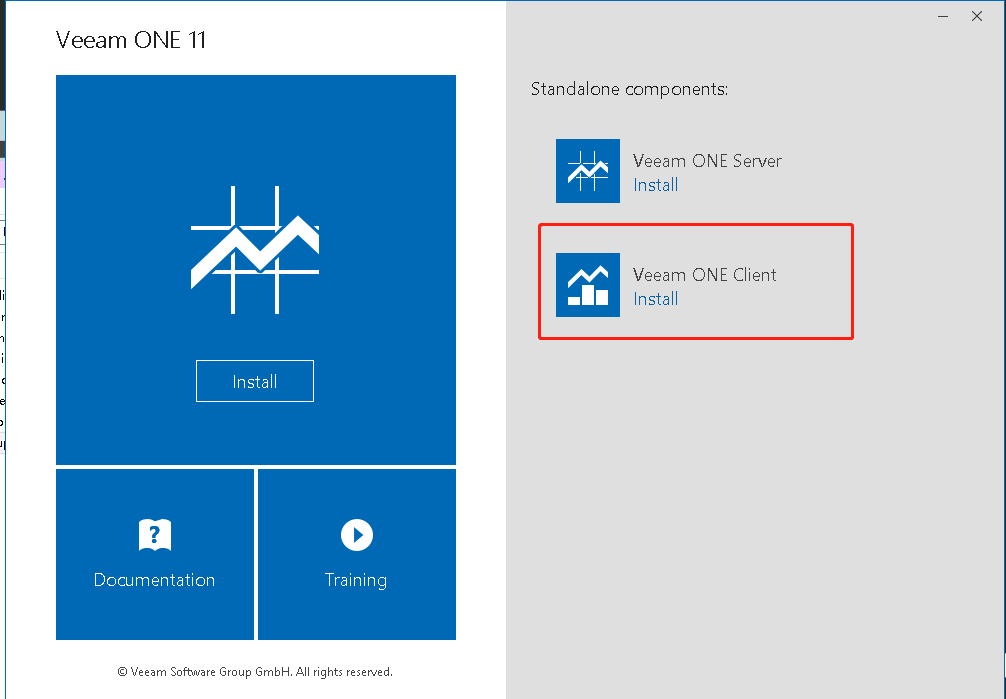
激活过程
1、停止Veeam开头的4个服务,确保处于停止状态
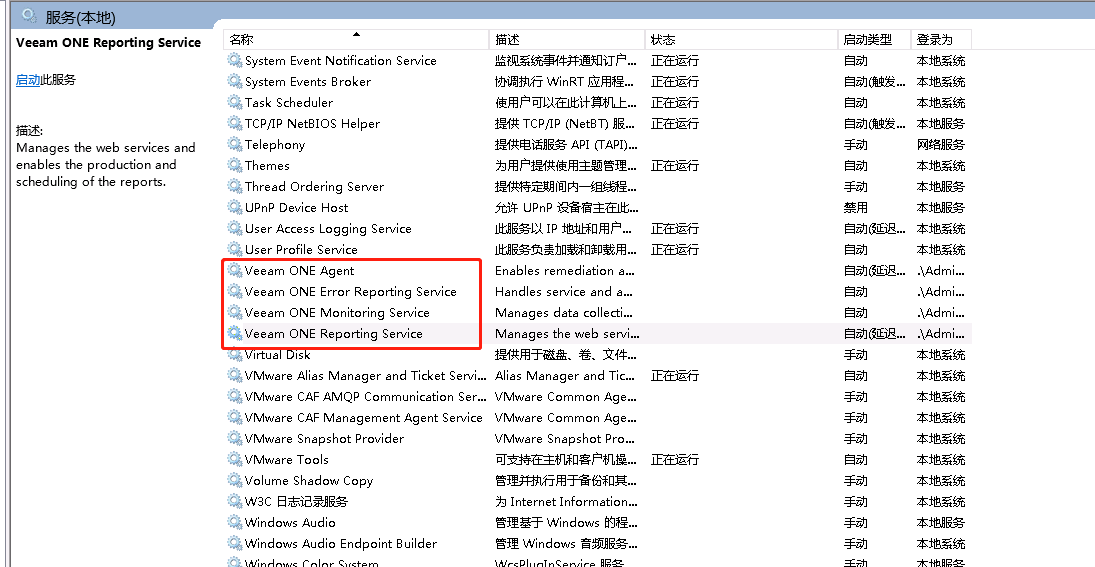
2、打开【VeeamOne11.0-Patch-Lic】替换文件
将 【Program Files】 文件夹复制到 C:\ 目录下覆盖替换【C:\Program Files】
3、启动VEEAM服务,知识兔打开桌面的 Veeam ONE Monitor Client 选择菜单的Help → License Information;
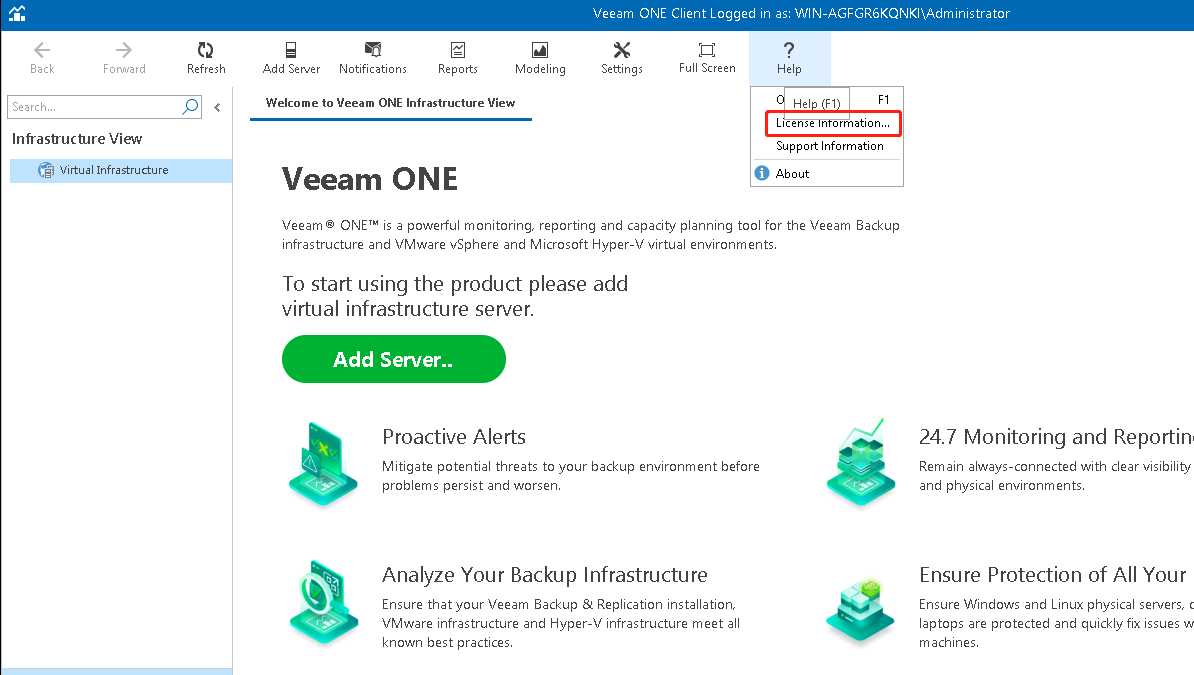
4、在 License Information 知识兔点击 Insstall key,浏览到安装包内的 【VeeamOne11.0-Patch-Lic】 目录 【Veeam_ASv11_1500.lic】文件;
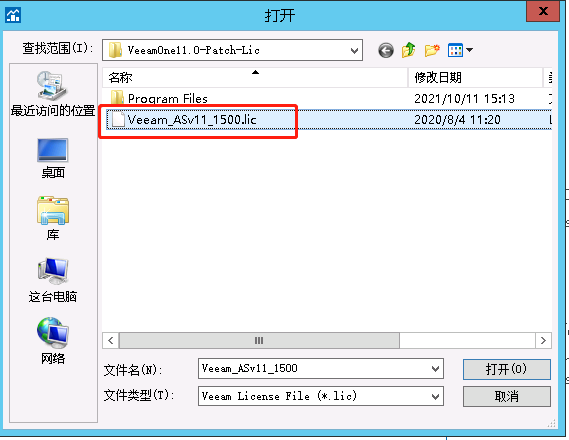
5、至此已经完成安装
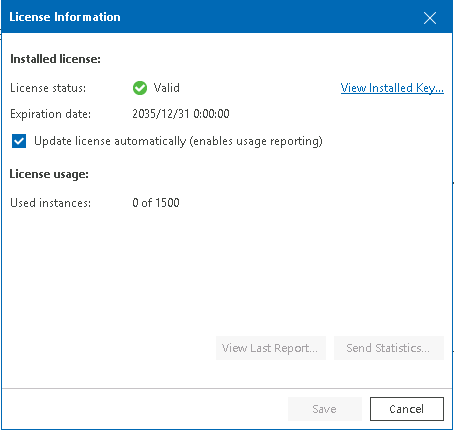
相关下载
[名称]:VeeamONE_11.0.0.1379_20210209
[大小]:1.30G
[安装环境]:Win8/Win10/win2012/win2016/win2019
[下载链接]:
链接:https://pan.baidu.com/s/1fz8INMLTnJt4_jbpYVLwWw
提取码:5678
下载仅供下载体验和测试学习,不得商用和正当使用。